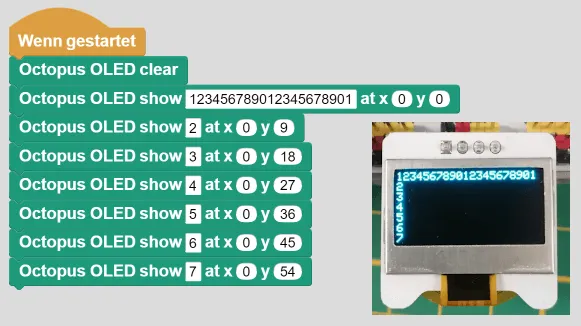Im ersten Beitrag zum Raspberry Pi Pico Inventors Kit habe ich die das Modul WuKong2040 genauer vorgestellt. Hier soll es nun darum gehen, wie du die verschiedenen Sensoren & Aktoren anschließen und programmieren kannst. Dazu werde ich dir zeigen wie diese in MicroBlocks angesteuert werden, somit ist dieser Beitrag besonders für Anfänger geeignet, aber auch erfahrene Programmierer werden hier bestimmt, die ein oder andere neue Information finden.
Disclaimer: Dieser Artikel über das „Raspberry Pi Pico Inventors Kit“ entstand, nachdem ich auf das Produkt aufmerksam wurde. Es ist wichtig zu erwähnen, dass ich das Set von der Firma Elecfreaks erhalten habe, die mich nach meiner Kontaktaufnahme auf TikTok unterstützt hat. Dennoch möchte ich betonen, dass meine Bewertung und der Inhalt dieses Artikels unabhängig und auf meinen persönlichen Erfahrungen basieren. Mein Ziel ist es, meine ehrliche Meinung und Erkenntnisse über das Raspberry Pi Pico Inventors Kit zu teilen, ohne jegliche Beeinflussung durch das Sponsoring.
Überblick über die Sensoren & Aktoren des Raspberry Pi Pico Inventor’s Kit
Schauen wir uns einmal kurz die Sensoren & Aktoren im Detail an.
Was fast allen Modulen gleich ist, ist die 3-Pin-Buchse. Diese ist immer gleich belegt und somit kann man hier fast nichts falsch machen.
LED Module
Dem Kit liegen zwei Module mit jeweils einer 5 mm LED bei. Diese Module haben eine 3-Pin-Buchse, von welcher wir jedoch lediglich die Pins S (Signal) und G (Ground) benötigen.
Mikrofon / Geräuschdetektor Modul
Mit dem Mikrofon oder auch als Geräuschdetektor Modul kannst du auf unterschiedliche Lautstärken reagieren.
Lichtsensor
Mit dem Lichtsensor kannst du über einen analogen Wert die Lichtintensität feststellen und damit in der Schaltung auf zum Beispiel auf den Wechsel des Tageslichts oder anderes reagieren.
DHT11 Sensor
Der einfache DHT11 Sensor liefert dir die Temperatur sowie die relative Luftfeuchtigkeit in einem Intervall von min. 1,5 Sekunden.
Drehpotentiometer Modul
Über den Drehpotentiometer kannst du via analogen Signal einen anderen Aktor steuern. Und so zum Beispiel einen Servomotor bewegen.
Ultraschallabstandssensor
Mit dem Ultraschallabstandssensor kannst du Entfernungen von bis zu 4 m messen und so Durchgänge überwachen.
DC-Motor / Fan
Mit dem kleinen DC-Motor kannst du einfache Roboter steuern oder auch mit dem Lüfteraufsatz für frischen Wind sorgen.
Regensensor
Der Regensensor liefert dir ein digitales Signal wenn Regen / Feuchtigkeit auf die Kontaktflächen trifft.
Anschluss der Sensoren & Aktoren
Die Sensoren & Aktoren (ausgenommen das OLED-Display & der Ultraschallabstandssensor) haben eine 3polige Buchse, welche über spezielle Kabel mit dem WuKong2040 verbunden werden.




Das OLED-Display sowie der Ultraschallabstandssensor hat eine 4 polige Stiftleiste, welche per I2C angeschlossen wird. Hier hast du eine 4polige Buchsenleiste auf dem WuKong2040 in welche du diese Komponenten steckst.



Die Module sind mit speziellen Steckern verbunden, an welche sich eine kleine Nase befindet, welche in der Buchse einrastet. Diese kleine Nase kannst du in der Regel durch das Hinunterdrücken einer ebenso kleinen Lasche lösen, jedoch klappt dieses nicht immer so einfach und da hilft auch mal ein kleiner Schlitzschraubendreher.



Beispiele zum Nachbauen
Kommen wir nun dazu und verbinden die Sensoren & Aktoren mit dem WuKong2040 Modul. Dazu möchte ich dir im nachfolgenden jetzt ein paar Beispiele zum Nachbauen zeigen.
Wechsel blinken zweier LEDs
Fangen wir mit einem ersten kleinen Beispiel an und lassen die beiden 5 mm LEDs im Wechsel blinken.
Blinkintervall mit dem Drehpotentiometer steuern
Mit dem ebenso im Kit enthaltenen Drehpotentiometer kannst du das Intervall des Blinkens ändern. Damit wir diesen Drehpotentiometer auslesen können, benötigen wir das Modul „Octopus“. Zusätzlich müssen wir dann auch die Stromversorgung am WuKong2040 aktivieren!
steuern der Helligkeit einer LED mit dem Lichtintensitätssensor
Der Lichtsensor liefert ein analoges Signal zwischen 0 und 1350 und wenn wir dieses in Prozent ausrechnen, können wir recht einfach die Helligkeit einer LED steuern.
Temperatur & rel. Luftfeuchtigkeit auf dem OLED Display anzeigen
Dem Kit liegt ebenso noch ein DHT11 Sensor sowie ein kleines OLED-Display bei. Auf diesem kleinen Display kannst du maximal 7×11 Zeichen anzeigen (11 Zeichen pro Zeile und 7 Zeilen).
Der DHT11 Sensor ist ein günstiger Sensor zum Messen von Temperatur und rel. Luftfeuchtigkeit.
Servomotor mit Drehpotentiometer steuern
Der Drehpotentiometer kann über sein Kabel direkt mit dem WuKong2040 verbunden werden. Wie du ein Drehpotentiometer anschließt und ausliest, hatte ich dir ja bereits im Abschnitt mit den LEDs gezeigt. Diesen Drehpoti musst du an einen der drei analogen Pins (26, 27, 28) anschließen. Zusätzlich musst du auch hier wieder den Strom vom WuKong2040 aktivieren!
Letzte Aktualisierung am: 15. November 2023